Ako zmeniť alebo obnoviť predvolené umiestnenie priečinka Camera Roll v systéme Windows 10

Táto príručka vám ukáže, ako zmeniť alebo obnoviť predvolené umiestnenie priečinka Camera Roll v systéme Windows 10.
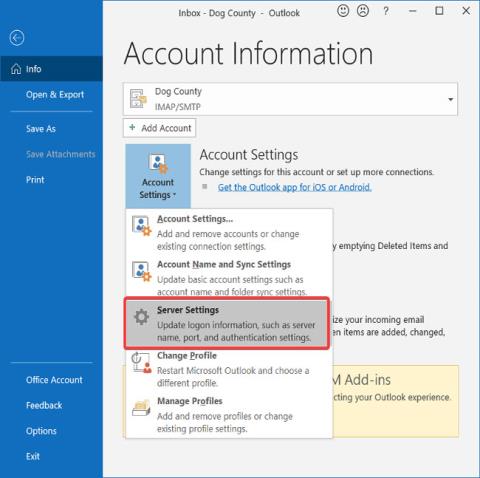
Chybové hlásenia vás často navedú ku koreňu problému, ktorý máte. V tomto prípade vám chybové hlásenie programu Outlook 0X800408FC oznámi, že tento problém spôsobujú dva faktory – ste offline alebo je nesprávny názov servera. Je to podobné ako problém so zaseknutím e-mailov v pošte na odoslanie.
The server name you entered cannot be found on the network (it might be down temporarily). Please verify that you are online and that the server name is correct.Ak ste online, môžete si byť takmer istí, že ide o problém s nesprávnym názvom servera. Ale nie vždy to tak je. Po aktualizácii systému Windows mnohí používatelia videli túto chybu, aj keď bol názov ich servera správny.
Opravte chybu Outlooku 0X800408FC
Táto príručka vám ukáže, ako opraviť chybu programu Outlook 0X800408FC. Pri oprave programu Outlook postupujte podľa krokov na riešenie problémov uvedených nižšie.
1. Potvrďte, že ste pripojení na Internet
Skôr ako začnete odstraňovať chybu 0X800408FC programu Outlook, mali by ste vedieť, že tento problém je zvyčajne spôsobený problémom s pripojením. Skontrolujte si preto svoje internetové pripojenie, aby ste sa uistili, že ste online.
Skontrolujte ikonu siete na paneli úloh, či je pripojená. Ak máte pochybnosti, ukážte naň. Ak sa zobrazí hlásenie Nepripojené , je to zdroj chyby Outlooku 0X800408FC. Prípadne spustite webový prehliadač a navštívte náhodnú stránku, napríklad quantrimang.com. Ak sa stránka neotvorí, opravte svoje internetové pripojenie .
2. Upravte nastavenia e-mailového účtu Outlook
Ďalším faktorom, ktorý môže spôsobiť chybu Outlooku 0X800408FC, je nesprávna konfigurácia nastavení e-mailového konta Outlook, ako napríklad nesprávny názov servera. Ak chcete tento problém vyriešiť, musíte prekonfigurovať svoj Outlook.
3. Upravte nastavenia poštového servera
Spustite program Outlook a kliknite na ponuku Súbor. Na pravej table vyberte položku Nastavenia účtu . V rozbaľovacích možnostiach kliknite na položku Nastavenia servera.
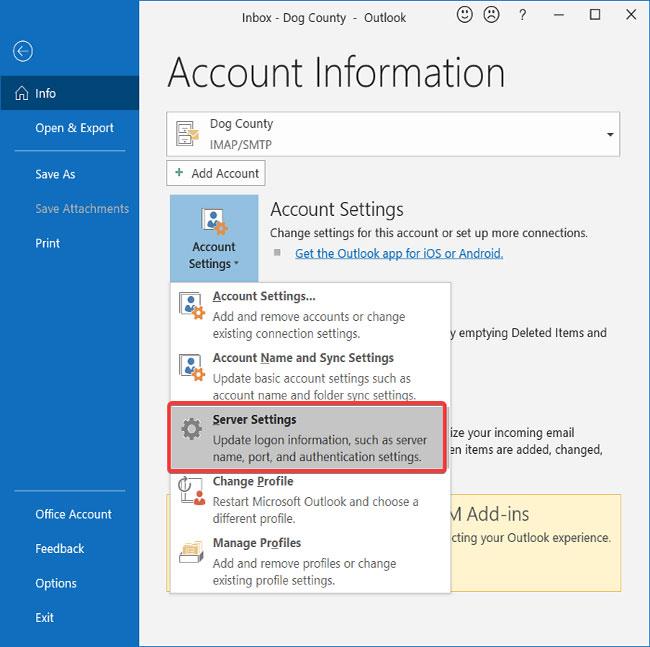
Upravte nastavenia poštového servera
Potvrďte, že používateľské meno, heslo, hostiteľ, port a metódy šifrovania sú správne. Ak máte pochybnosti, použite nasledujúce možnosti, ak sú k dispozícii:
4. Umožnite súborom programu Outlook prejsť cez bránu firewall
Brána firewall systému Windows chráni systém pred škodlivými aktivitami. Preto sa toto riešenie neodporúča. V článku sa odporúča, aby ste sa pokúsili zistiť, či to nie je príčinou chyby programu Outlook 0X800408FC.
Stlačte kláves Windows a vyhľadajte Firewall. Otvorte bránu Windows Defender Firewall s pokročilým zabezpečením z návrhov.
Vyberte Prichádzajúce pravidlá a kliknite na ponuku Akcia.
Z rozbaľovacích možností vyberte Nové pravidlo.
V okne Typ pravidla vyberte možnosť Program a kliknite na tlačidlo Ďalej.
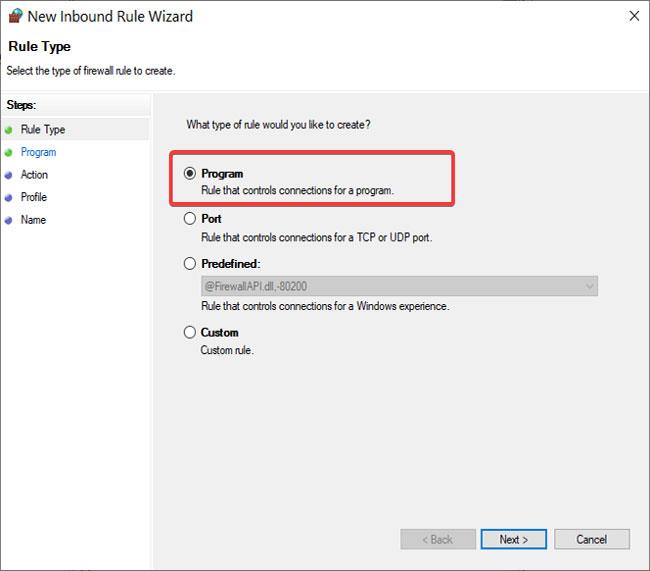
Vyberte možnosť Program a stlačte tlačidlo Ďalej
Vyberte Táto cesta k programu a kliknite na tlačidlo Prehľadávať. Prejdite na nasledujúcu cestu:
C:\Program Files\Microsoft Office\root\Office16POZNÁMKA : Cesta sa môže líšiť v závislosti od inštalácie a verzie programu Outlook, najmä v časti Office16. Presný priečinok získate kliknutím pravým tlačidlom myši na ikonu programu Outlook a výberom položky Otvoriť umiestnenie súboru .
V tomto priečinku vyberte Outlook.exe a kliknite na Otvoriť. Pokračujte kliknutím na tlačidlo Ďalej .
Vyberte možnosť Povoliť pripojenie a kliknite na tlačidlo Ďalej.
Začiarknite políčka vedľa možností Doména, Súkromné a Verejné . Kliknite na tlačidlo Ďalej.
Nakoniec dajte pravidlu názov a voliteľný popis. Proces dokončíte kliknutím na tlačidlo Dokončiť .
5. Poštový server PING
Ping je sieťový proces, ktorý testuje komunikáciu medzi konkrétnym kanálom. Používa sa aj na potvrdenie toho, že cieľ siete je dosiahnuteľný.
Najprv vyberte správny poštový server a otvorte príkazový riadok . Pre tento tutoriál bude článok predpokladať, že váš poštový server je mail.yourhost.com.
V okne Príkazový riadok zadajte nasledujúci príkaz:
ping mail.yourhost.comNezabudnite zmeniť časť mail.yourhost.com na vašu skutočnú adresu poštového servera. Po zadaní vyššie uvedeného príkazu ho spustite stlačením klávesu ENTER .
Počas tohto procesu dostanete odpoveď z poštového servera alebo chybu. Ak odpoveď naznačuje, že služba vypršala alebo nemohla nájsť server, poštový server je poškodený, nesprávny alebo ste offline.
6. Používajte Outlook v núdzovom režime
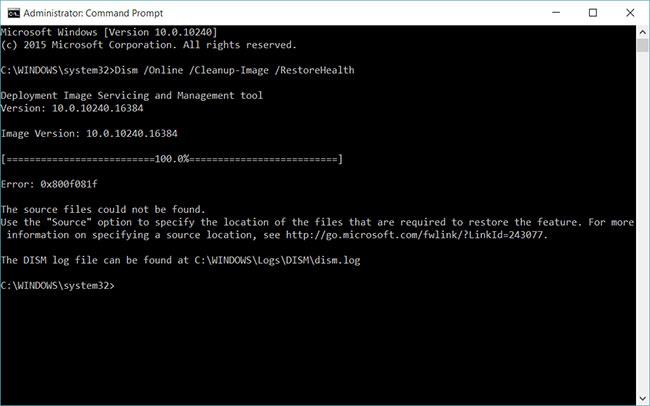
Používajte Outlook v núdzovom režime
Teraz sú problémy s účtom Outlook a pripojením opravené. Ďalším krokom je potvrdiť, že chyba nie je v samotnej aplikácii Outlook. Na tento účel musíte použiť núdzový režim.
Táto metóda tiež kontroluje problémy vo vašom profile. Tu je návod.
Stlačte kláves Windows a kliknite na vyhľadávacie pole v spodnej časti.
Zadajte nasledujúci príkaz a stlačte ENTER.
outlook.exe /safeVyberte profil. Ak sa vyskytne problém, okamžite dostanete upozornenie, že váš profil je poškodený alebo je v konflikte s doplnkami alebo iným softvérom.
Pozrieť viac:
Táto príručka vám ukáže, ako zmeniť alebo obnoviť predvolené umiestnenie priečinka Camera Roll v systéme Windows 10.
Zmenšenie veľkosti a kapacity fotografií vám uľahčí ich zdieľanie alebo odosielanie komukoľvek. Najmä v systéme Windows 10 môžete hromadne meniť veľkosť fotografií pomocou niekoľkých jednoduchých krokov.
Ak nepotrebujete zobrazovať nedávno navštívené položky a miesta z bezpečnostných dôvodov alebo z dôvodov ochrany osobných údajov, môžete to jednoducho vypnúť.
Jedno miesto na ovládanie mnohých operácií priamo na systémovej lište.
V systéme Windows 10 si môžete stiahnuť a nainštalovať šablóny skupinovej politiky na správu nastavení Microsoft Edge a táto príručka vám ukáže tento proces.
Panel úloh má obmedzený priestor a ak pravidelne pracujete s viacerými aplikáciami, môže sa stať, že vám rýchlo dôjde miesto na pripnutie ďalších obľúbených aplikácií.
Stavový riadok v spodnej časti Prieskumníka vám povie, koľko položiek je vnútri a vybratých pre aktuálne otvorený priečinok. Dve nižšie uvedené tlačidlá sú dostupné aj na pravej strane stavového riadku.
Microsoft potvrdil, že ďalšou veľkou aktualizáciou je Windows 10 Fall Creators Update. Tu je návod, ako aktualizovať operačný systém skôr, ako ho spoločnosť oficiálne spustí.
Nastavenie Povoliť časovače budenia v Možnostiach napájania umožňuje systému Windows automaticky prebudiť počítač z režimu spánku, aby mohol vykonávať naplánované úlohy a iné programy.
Zabezpečenie systému Windows odosiela upozornenia s dôležitými informáciami o stave a zabezpečení vášho zariadenia. Môžete určiť, ktoré upozornenia chcete dostávať. V tomto článku vám Quantriman ukáže, ako zapnúť alebo vypnúť upozornenia z Centra zabezpečenia systému Windows v systéme Windows 10.
Tiež by sa vám mohlo páčiť, že kliknutím na ikonu na paneli úloh sa dostanete priamo do posledného okna, ktoré ste mali v aplikácii otvorené, bez potreby miniatúry.
Ak chcete zmeniť prvý deň v týždni vo Windowse 10 tak, aby zodpovedal krajine, v ktorej žijete, vášmu pracovnému prostrediu alebo chcete lepšie spravovať svoj kalendár, môžete to zmeniť cez aplikáciu Nastavenia alebo Ovládací panel.
Počnúc verziou aplikácie Váš telefón 1.20111.105.0 bolo pridané nové nastavenie viacerých okien, ktoré vám umožňuje povoliť alebo zakázať upozornenie pred zatvorením viacerých okien pri ukončení aplikácie Váš telefón.
Táto príručka vám ukáže, ako povoliť alebo zakázať zásadu dlhých ciest Win32, aby mali cesty dlhšie ako 260 znakov pre všetkých používateľov v systéme Windows 10.
V súčasnosti používanie mnohých programov pre notebooky spôsobuje rýchle vybitie batérie. Aj to je jeden z dôvodov, prečo sa batérie v počítači rýchlo opotrebúvajú. Nižšie sú uvedené najefektívnejšie spôsoby šetrenia batérie v systéme Windows 10, ktoré by čitatelia mali zvážiť.
Ak chcete, môžete štandardizovať obrázok účtu pre všetkých používateľov v počítači na predvolený obrázok účtu a zabrániť používateľom, aby si neskôr mohli zmeniť obrázok účtu.
Už vás nebaví Windows 10 otravovať úvodnou obrazovkou „Vyťažte ešte viac zo systému Windows“ pri každej aktualizácii? Niektorým ľuďom môže pomôcť, ale aj prekážať tým, ktorí to nepotrebujú. Tu je návod, ako túto funkciu vypnúť.
Ak máte výkonný počítač alebo nemáte veľa programov pri spustení v systéme Windows 10, môžete sa pokúsiť znížiť alebo dokonca úplne zakázať oneskorenie spustenia, aby ste pomohli rýchlejšiemu spusteniu počítača.
Nový prehliadač Edge založený na prehliadači Chromium od spoločnosti Microsoft ruší podporu pre súbory elektronických kníh EPUB. Na prezeranie súborov EPUB v systéme Windows 10 budete potrebovať aplikáciu čítačky EPUB tretej strany. Tu je niekoľko dobrých bezplatných možností, z ktorých si môžete vybrať.
Možno to neviete, ale jednou z najväčších výhod používania OneDrive je jeho skvelá funkcia, nazývaná zástupné symboly.
Režim Kiosk v systéme Windows 10 je režim na používanie iba 1 aplikácie alebo prístup iba k 1 webovej lokalite s hosťami.
Táto príručka vám ukáže, ako zmeniť alebo obnoviť predvolené umiestnenie priečinka Camera Roll v systéme Windows 10.
Úprava súboru hosts môže spôsobiť, že nebudete môcť pristupovať na internet, ak súbor nie je správne upravený. Nasledujúci článok vás prevedie úpravou súboru hosts v systéme Windows 10.
Zmenšenie veľkosti a kapacity fotografií vám uľahčí ich zdieľanie alebo odosielanie komukoľvek. Najmä v systéme Windows 10 môžete hromadne meniť veľkosť fotografií pomocou niekoľkých jednoduchých krokov.
Ak nepotrebujete zobrazovať nedávno navštívené položky a miesta z bezpečnostných dôvodov alebo z dôvodov ochrany osobných údajov, môžete to jednoducho vypnúť.
Spoločnosť Microsoft práve vydala aktualizáciu Windows 10 Anniversary Update s mnohými vylepšeniami a novými funkciami. V tejto novej aktualizácii uvidíte veľa zmien. Od podpory stylusu Windows Ink až po podporu rozšírenia prehliadača Microsoft Edge sa výrazne zlepšila ponuka Štart a Cortana.
Jedno miesto na ovládanie mnohých operácií priamo na systémovej lište.
V systéme Windows 10 si môžete stiahnuť a nainštalovať šablóny skupinovej politiky na správu nastavení Microsoft Edge a táto príručka vám ukáže tento proces.
Tmavý režim je rozhranie s tmavým pozadím v systéme Windows 10, ktoré pomáha počítaču šetriť energiu batérie a znižovať vplyv na oči používateľa.
Panel úloh má obmedzený priestor a ak pravidelne pracujete s viacerými aplikáciami, môže sa stať, že vám rýchlo dôjde miesto na pripnutie ďalších obľúbených aplikácií.






















